- ·上一篇教程:音乐声音变小?win7系统打开游戏后音乐声音变小的解决方法
- ·下一篇教程:win7系统桌u盘安装win7找不到设备驱动程序怎么办?
win7系统玩《明星志愿2》闪屏的解决方法
我们在操作win7系统电脑的时候,常常会遇到win7系统玩《明星志愿2》闪屏的问题。那么出现win7系统玩《明星志愿2》闪屏的问题该怎么解决呢?很多对电脑不太熟悉的小伙伴不知道win7系统玩《明星志愿2》闪屏到底该如何解决?其实只需要按下“Win + R”快捷键打开运行,输入“regedit”并点击确定打开注册表;打开注册表编辑器窗口后,在左侧依次展开“HKEY_LOCAL_MACHINE\SYSTEM\CurrentControlSet\Control\GraphicsDrivers\DCI”,在右侧双击打开“TineOut”值;就可以了。下面小编就给小伙伴们分享一下win7系统玩《明星志愿2》闪屏具体的解决方法:
1、按下“Win + R”快捷键打开运行,输入“regedit”并点击确定打开注册表;
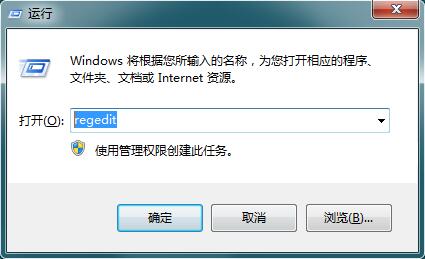
2、打开注册表编辑器窗口后,在左侧依次展开“HKEY_LOCAL_MACHINE\SYSTEM\CurrentControlSet\Control\GraphicsDrivers\DCI”,在右侧双击打开“TineOut”值;
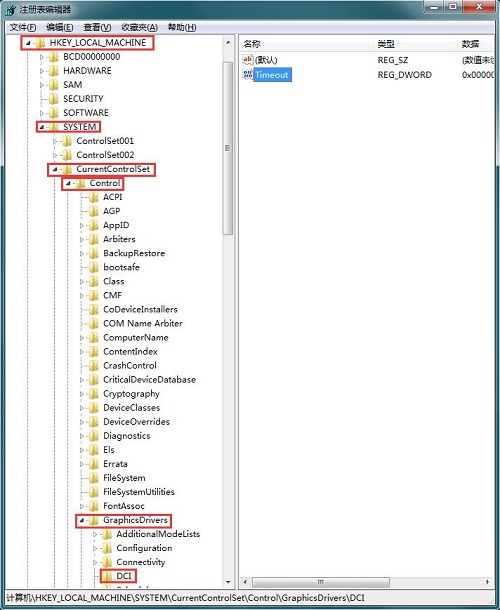
3、在编辑窗口,将“数值数据”由“7”修改为“0”,点击确定,然后在运行中输入“dxdiag”按回车进入DirectX诊断工具查看“DirectDraw”是否被禁用。
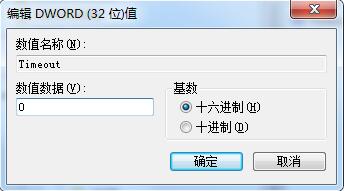
Tags:
作者:佚名评论内容只代表网友观点,与本站立场无关!
评论摘要(共 0 条,得分 0 分,平均 0 分)
查看完整评论